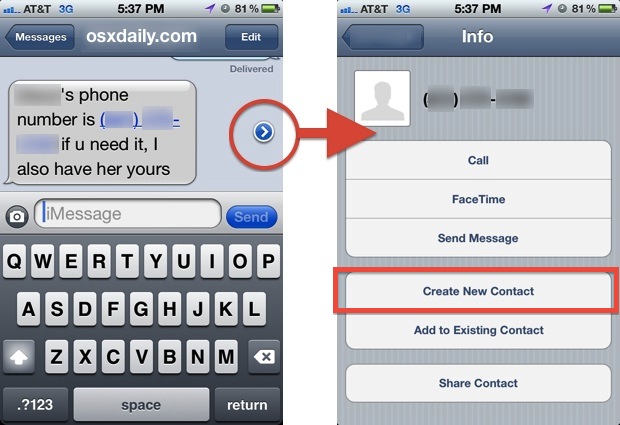لماذا لا يتم حفظ الصور؟.
الصور المستلمة من Messenger لا يتم حفظها على iPad
مرحبًا ، لم يعد بإمكاني حفظ الصور التي تلقيتها على Facebook messenger على جهاز iPad. أي حل؟ شكرا لك.
يمكن أن يكون هناك عدة أسباب وراء عدم قيام iPhone بحفظ صور Facebook messenger أو WhatsApp. قد تكون المشكلة بسبب مساحة التخزين غير الكافية ، أو قد تكون بسبب تلف البيانات بسبب مشكلة في نظام iOS. بغض النظر عن السبب ، هناك العديد من الأشياء التي يمكنك القيام بها لإصلاح هذه المشكلة حفظ الصور المستلمة من messenger / WhatsAPP … على iPhone أو iPad.

- الجزء 1: حل فشل حفظ صور iPhone messenger بسبب مشكلة في نظام iOS

- الجزء 2: 5 حلول شائعة لإصلاح iPhone لم يعد يحفظ الصور
1. حل فشل حفظ صور iPhone messenger بسبب مشكلة في نظام iOS
يمكن أن تحدث مشكلات مثل عدم حفظ الصور في iPhone في أي وقت وقد تحتاج إلى إعادة تعيين جهاز iPhone لإصلاح مشكلة البرنامج. لكن ليس من الملائم إجراء نسخ احتياطي لبيانات iPhone الخاصة بك في كل مرة قبل الإصلاح. هذا هو السبب في أنه يوصى باستخدام أداة جهة خارجية على جهاز الكمبيوتر الخاص بك حتى تتمكن من إصلاح جهاز iPhone الخاص بك في المنزل ولا تضيع ملفاتك القيمة عند محاولة إصلاح مشكلتك.
iMyFone Fixppo هي واحدة من أفضل أدوات إصلاح نظام iOS التي ستساعدك على إصلاح جميع أنواع مشاكل iPhone مثل فشل حفظ صور iPhone messenger والاحتفاظ بجميع بياناتك. إنه سهل الاستخدام للغاية. لا توجد خبرة مطلوبة.يقدم Fixppo الكثير من الميزات الأخرى أيضًا.
Fixppo متوافق مع جميع أجهزة iPhone / iPad / iPod بما في ذلك iPhone 14/13/12/11 Pro Max / 11 Pro / 11 / XS Max / XR / XS / X / 8 (Plus) / 7/6 / 6s / SE / 5 / 4.
نسخة تجريبية مجانية
كيفية إصلاح عدم حفظ iPhone للصور باستخدام iMyFone Fixppo.
المرحلة 1 : قم بتثبيت Fixppo على جهاز الكمبيوتر الخاص بك وتشغيله. ثم حدد “الوضع القياسي”.
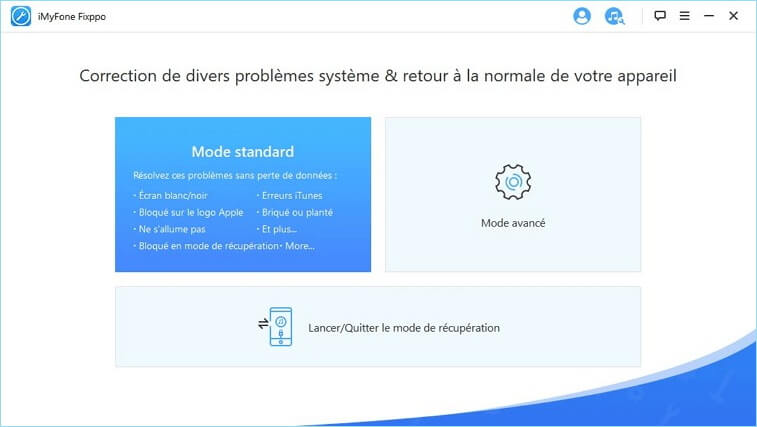
الخطوة الثانية: فأنت بحاجة إلى توصيل جهازك. نظرًا لأن iPhone الخاص بك يحمل علامة Apple التجارية ، فمن المحتمل ألا يتم اكتشاف جهازك. إذا حدث هذا ، فما عليك سوى اتباع التعليمات التي تظهر على الشاشة للدخول إلى وضع الاسترداد أو وضع DFU.
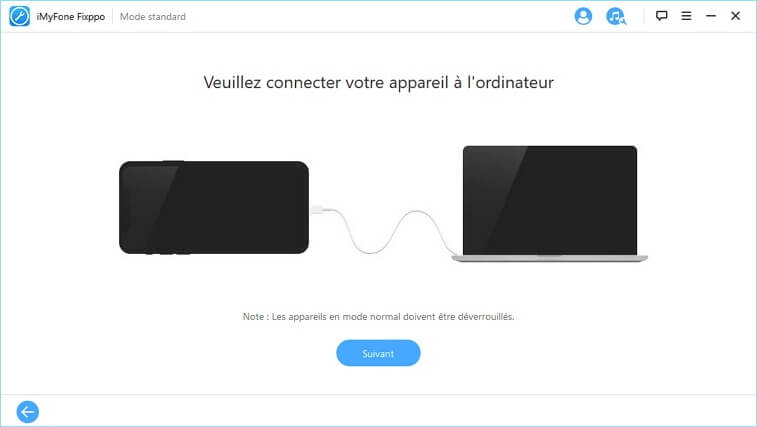
الخطوه 3: أنت الآن بحاجة إلى تنزيل البرنامج الثابت عبر الإنترنت ، يمكنك تحديد الإصدار الذي تريد تنزيله وتثبيته على جهاز iPhone الخاص بك.
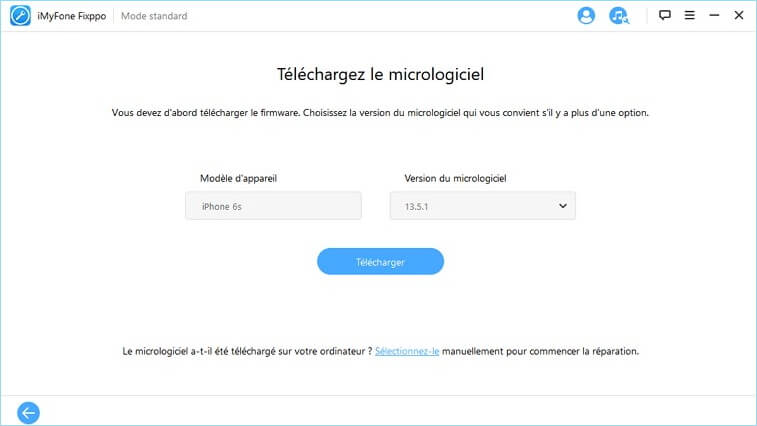
الخطوة الرابعة: بمجرد تنزيل التحديث ، انقر فوق الزر “ابدأ” وسيقوم Fixppo بتحليل المعلومات واستخدامها لإصلاح مشكلتك.
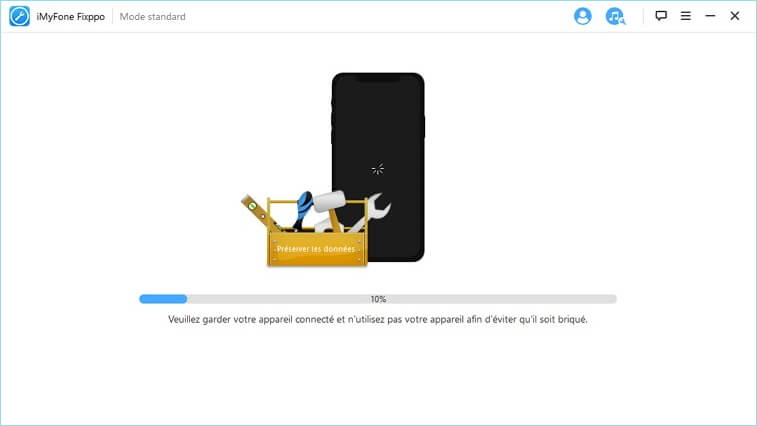
5 حلول شائعة لإصلاح iPhone لم يعد حفظ الصور
إذا لم يعد جهاز iPhone الخاص بك يحفظ الصور بسبب عوامل أخرى ، مثل مساحة التخزين غير الكافية أو ترخيص iPhone للتطبيق ذي الصلة ، يمكنك تجربة الحلول التالية.
1 تحقق من مساحة التخزين الخاصة بك
إذا كان جهاز iPhone الخاص بك لا يقوم بحفظ الصور في ألبوم الكاميرا ، فإن السبب الأول هو نقص مساحة التخزين المتاحة. ستواجه هذه المشكلة بالضرورة إذا لم تكن هناك مساحة كافية متاحة. يمكنك حل هذه المشكلة عن طريق تحرير مساحة على جهاز iPhone الخاص بك.
- قم بتشغيل تطبيق الإعدادات على جهاز iPhone الخاص بك وانتقل إلى عام> تخزين iCloud (أو على أجهزة iPhone الأحدث عام> التخزين> استخدام iCloud) وقم بتحرير المساحة كما تراه مناسبًا.
- يمكنك أيضًا إخلاء مساحة على جهاز iPhone الخاص بك عن طريق حذف الموسيقى أو مقاطع الفيديو غير المرغوب فيها أو إلغاء تثبيت التطبيقات غير الضرورية.
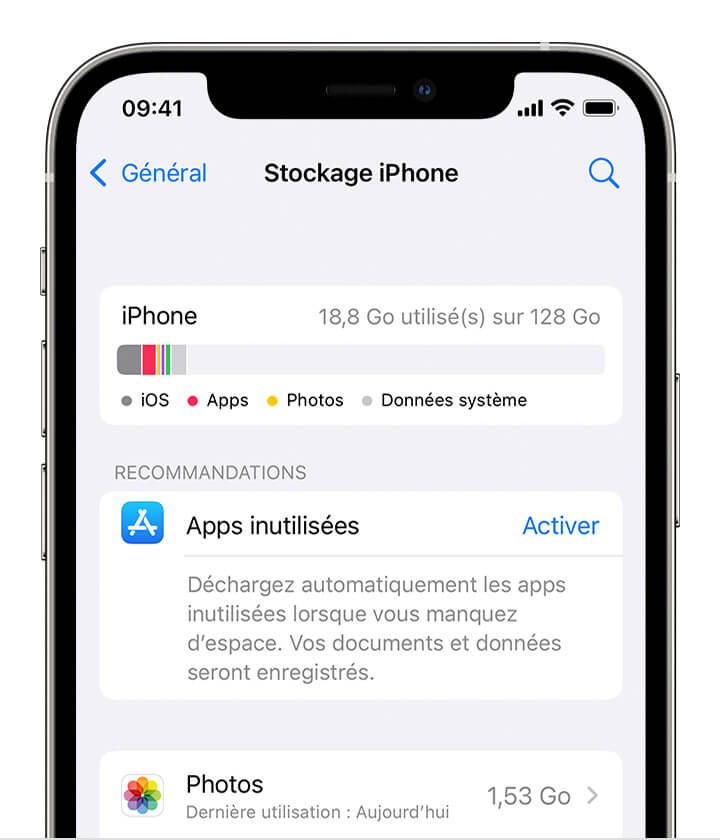
2 فرض إعادة تشغيل جهاز iPhone الخاص بك
في بعض الأحيان ، يمكن أن تؤدي إعادة التشغيل البسيطة لجهازك إلى حل المشكلة المتمثلة في أن جهاز iPhone الخاص بي لم يعد يحفظ الصور. يعمل هذا الحل بشكل خاص عند حظر أحد التطبيقات أو وجود خطأ في النظام. إذا لم تؤد عملية إعادة التشغيل البسيطة إلى حل المشكلة ، فيمكنك محاولة فرض إعادة التشغيل. يتم شرح طرق إجراء إعادة تشغيل بسيطة وفرض إعادة التشغيل أدناه.
- بالنسبة إلى طرازات iPhone 8 والإصدارات الأحدث: اضغط بسرعة وحرر زر رفع الصوت ، واضغط بسرعة وحرر زر خفض الصوت ، ثم اضغط مع الاستمرار على الزر الجانبي. عندما يظهر شعار Apple ، حرر الزر.
- بالنسبة إلى طرازات iPhone 7 والإصدارات الأحدث: اضغط مع الاستمرار على زر خفض الصوت وزر النوم / الاستيقاظ في نفس الوقت. عندما يظهر شعار Apple ، حرر كلا الزرين.
- بالنسبة إلى iPhone 6 والطرازات الأقدم: اضغط مع الاستمرار على زر Sleep / Wake وزر Home في نفس الوقت. عندما يظهر شعار Apple ، حرر كلا الزرين.
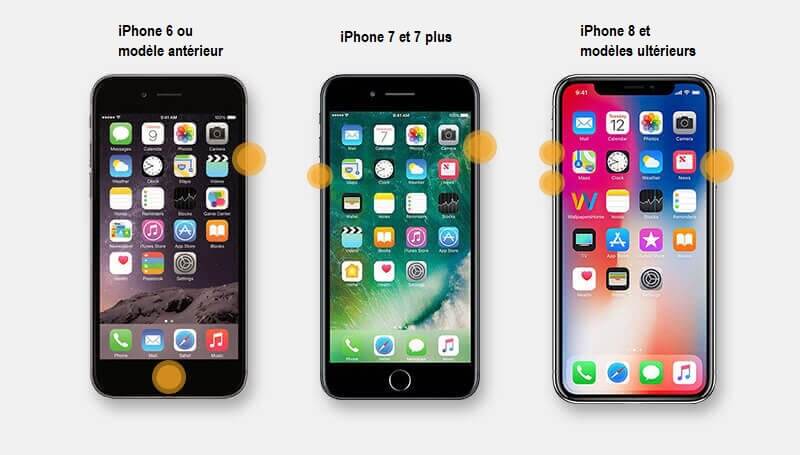
3 إعادة تعيين جهاز iPhone الخاص بك
إذا لم تنجح أي من الطرق المذكورة أعلاه ، فيجب أن تحاول إعادة ضبط إعدادات جهاز iPhone الخاص بك. يوصى بشدة بعمل نسخة احتياطية من بياناتك على جهاز كمبيوتر قبل القيام بذلك لأن إعادة الضبط ستؤدي إلى محو جميع البيانات الموجودة على جهاز iPhone الخاص بك.
- قم بتشغيل تطبيق الإعدادات على جهاز iPhone الخاص بك.
- اذهب إلى عام> إعادة تعيين.
- حدد محو المحتوى والإعدادات. قم بتأكيد الإجراء الخاص بك وستبدأ إعادة التعيين.
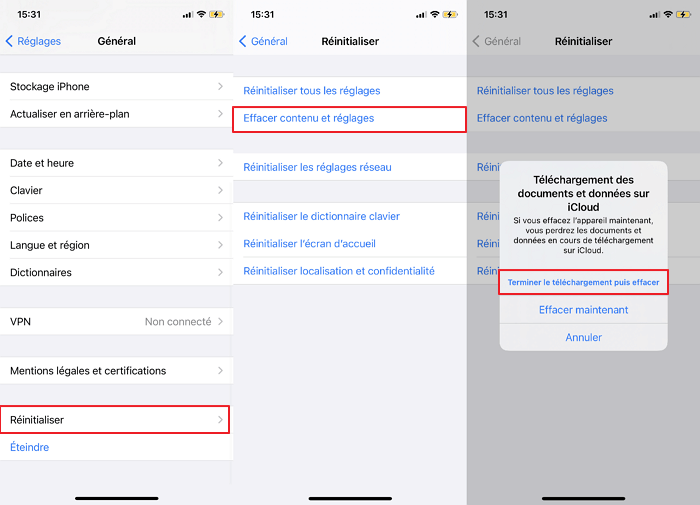
تحقق مما إذا كان يمكن حفظ الصور على iPhone بعد إعادة التعيين هذه.
4 إرسال الصور عبر iMessage
نجح هذا الحل للعديد من مستخدمي iPhone ، خاصة أولئك الذين يستخدمون iOS 16/15/14. خطوات إصلاح مشكلة عدم حفظ الصور على iPhone بهذه الطريقة بسيطة للغاية.
- أولاً ، أعد تشغيل جهاز iPhone الخاص بك.
- ثم قم بتشغيل تطبيق الكاميرا من الشاشة الرئيسية.
- حدد وضع الصورة والتقط صورة.
- بعد التقاط الصورة ، افتحها من خلال النقر على الصورة المصغرة في أسفل اليسار.
- لمشاركتها ، استخدم زر المشاركة في أسفل اليسار ثم حدد رسالة من الخيارات وأرسل الصورة إلى جهة اتصال عبر iMessage.
- أعد تشغيل جهاز iPhone الخاص بك.
بعد إعادة تشغيل جهازك ، يمكنك حفظ صورك.
5 تحقق من إعدادات الخصوصية
تطلب منك جميع التطبيقات الموجودة على جهاز iPhone وصولاً معينًا مثل الصور والموقع والكاميرا وما إلى ذلك. إذا اخترت “لا” ، فلن يتمكن تطبيق Facebook أو WhatsApp من حفظ الصور. لهذا السبب سيكون من الجيد التحقق من إعدادات الخصوصية الخاصة بك.
- قم بتشغيل تطبيق الإعدادات على جهاز iPhone الخاص بك.
- انتقل إلى الخصوصية> الصور.
- ابحث عن التطبيق الذي لا يمكنك من خلاله حفظ صورك ، مثل WhatsApp و Messenger وما إلى ذلك وتحقق من إعدادات الخصوصية الخاصة به.
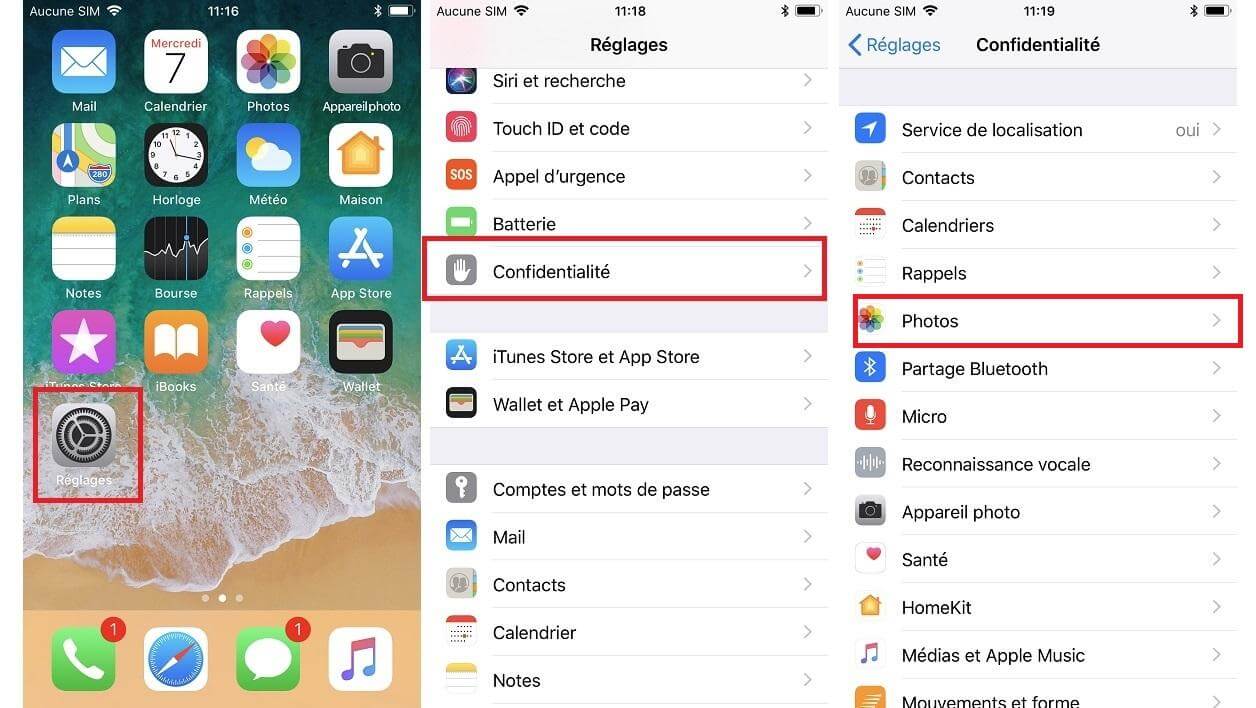
هل كان المقال مفيداً؟شاركه مع أصدقائك ولا تنسى لايك والتعليق




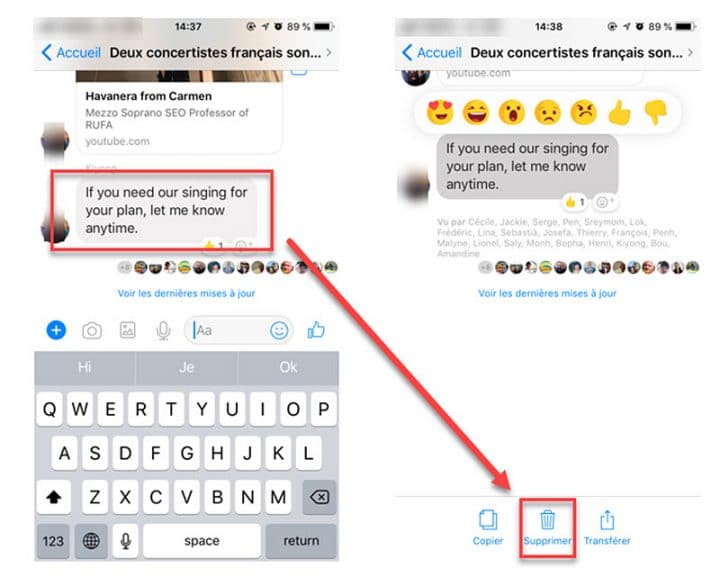

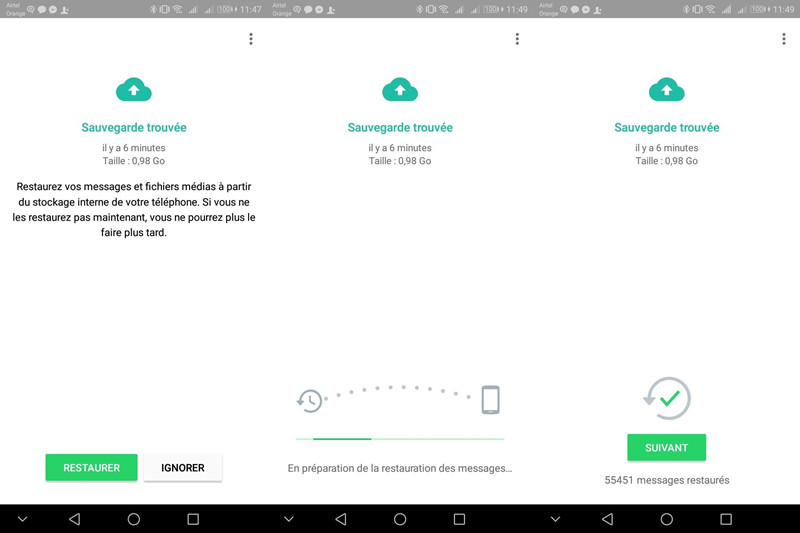
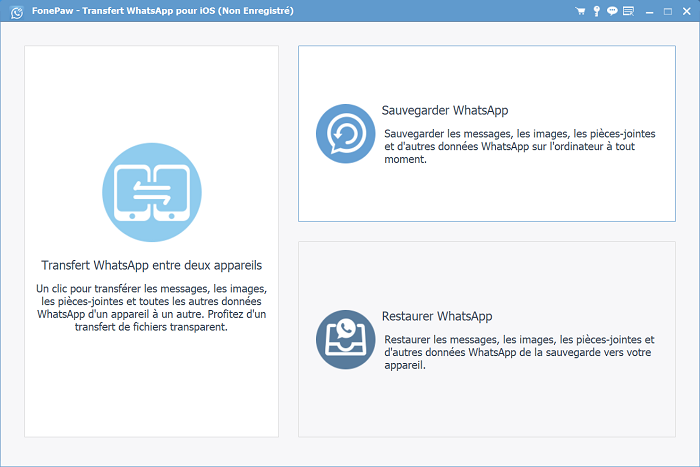
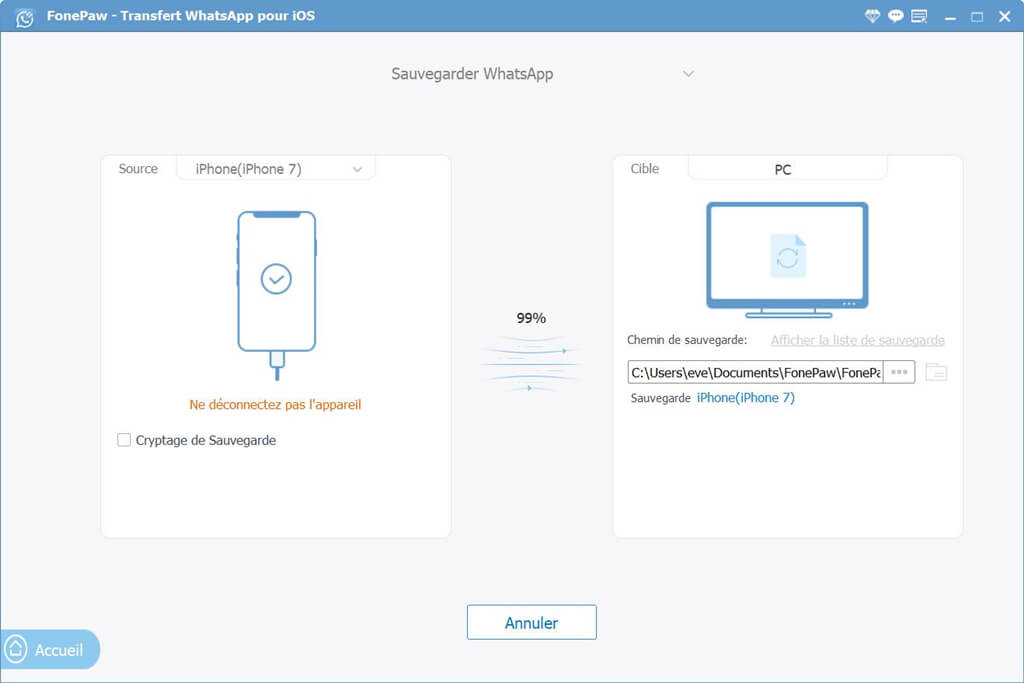
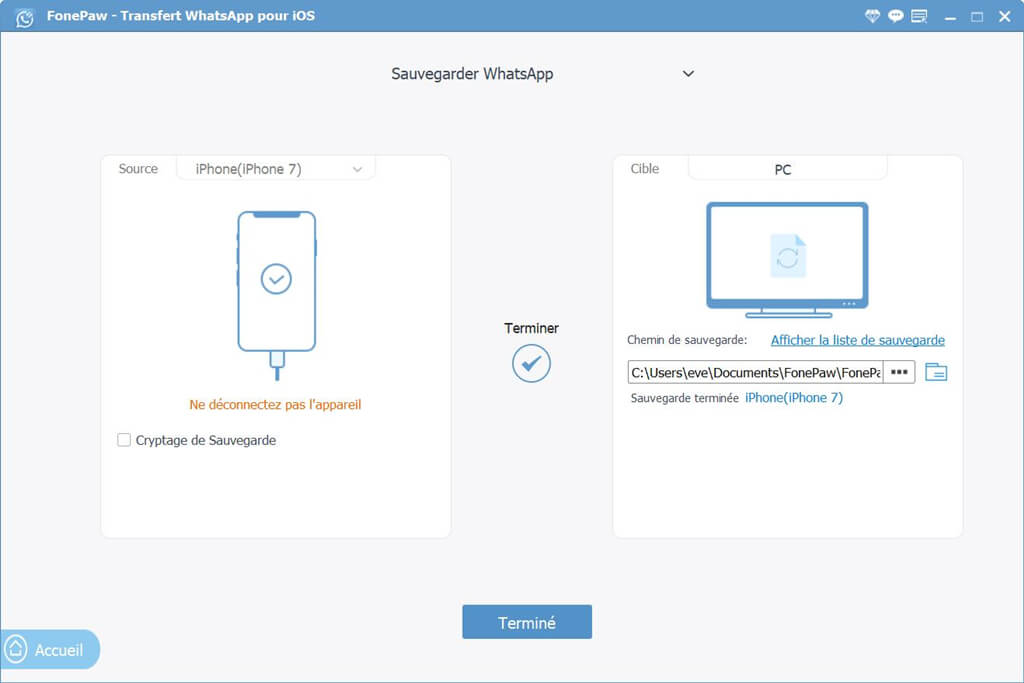
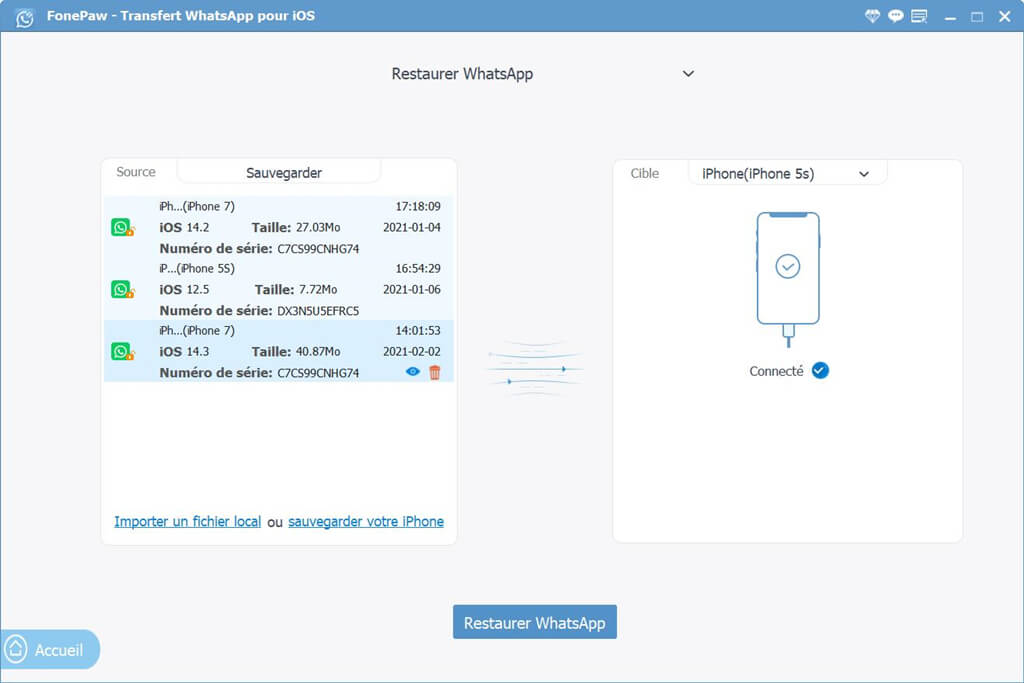
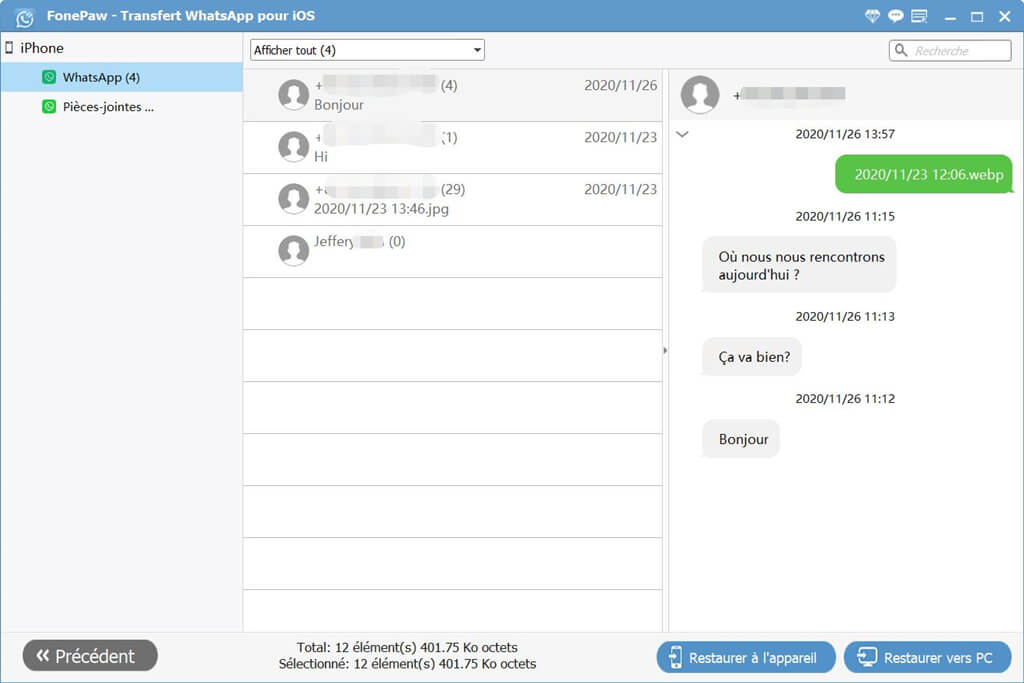
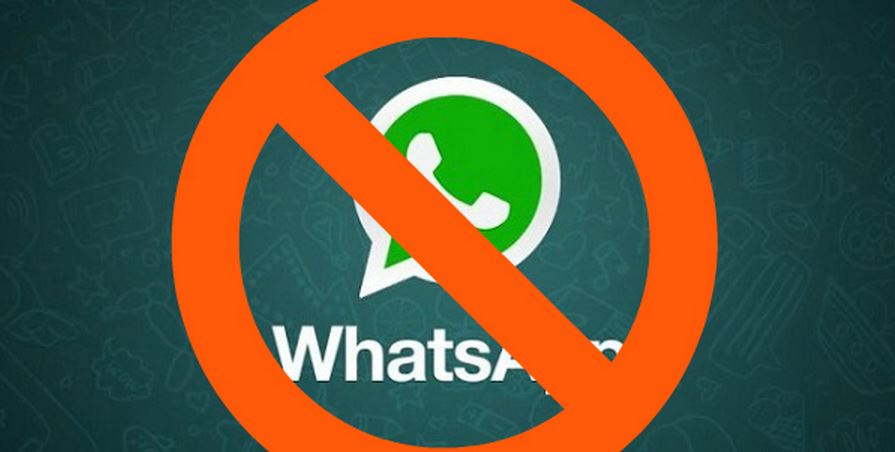



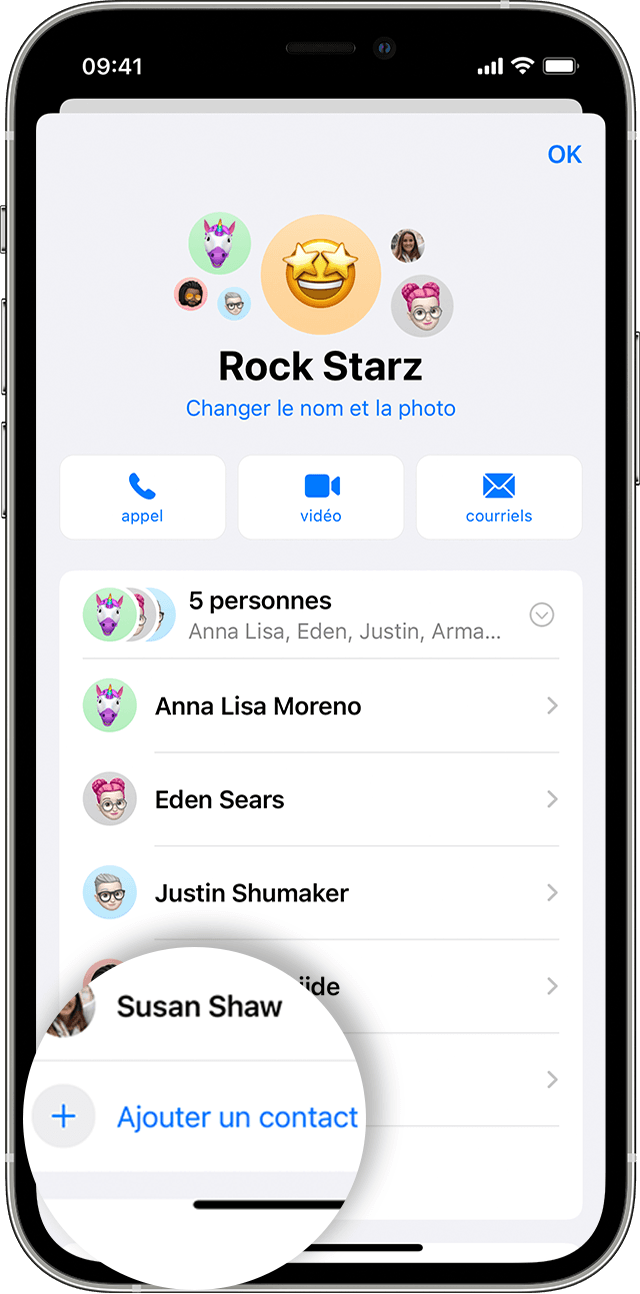
 .
.